В Access есть несколько инструментов для быстрого создания форм, которые можно найти на вкладке Создание. Если эти инструменты вам не подходят, можно воспользоваться инструментом "Пустая форма". Как следует из названия, этот инструмент открывает новую пустую форму, которую можно настроить и отформатировать по своему усмотрению. Это очень быстрый способ, особенно если в форму нужно добавить всего несколько полей.
Создание пустой формы
-
На вкладке Создание в группе Формы нажмите кнопку Пустая форма.
Откроется пустая форма в режиме макета, и отобразится область задач Список полей.
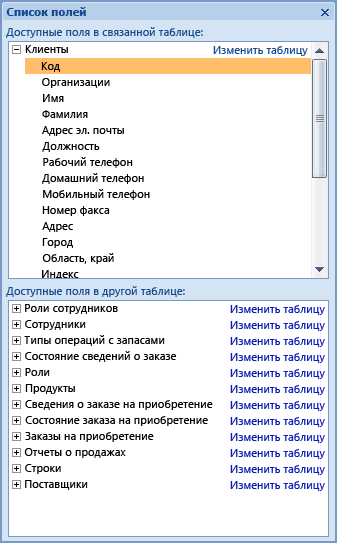
-
В области Список полей разверните одну или несколько таблиц, содержащих поля, которые нужно включить в форму. Если таблицы не отображаются, в области задач Список полей щелкните ссылку Показать все таблицы.
-
Чтобы добавить поле к форме, дважды щелкните его или перетащите на форму. Чтобы добавить сразу несколько полей, щелкните их по очереди, удерживая нажатой клавишу CTRL, а затем перетащите выбранные поля на форму.
Примечание: Порядок таблиц в области Список полей может изменяться в зависимости от выбранной части формы. Если не удается добавить поле в форму, выберите другую часть формы и повторите попытку. Дополнительные сведения об использовании области Список полей см. в статье Добавление поля в форму или отчет.
-
С помощью инструментов в группе Элементы управления на вкладке Формат можно добавить в форму логотип, название, номера страниц, дату и время.
-
Если вы хотите добавить в форму другие виды элементов управления, переключитесь на конструктор, щелкнув форму правой кнопкой мыши и выбрав Конструктор

Чтобы добавить элемент управления, щелкните соответствующий инструмент, а затем — место в форме, куда вы хотите его поместить.










